Khi sở hữu một chiếc iPhone, cảm giác tiện lợi khi có thể chuyển đổi giữa chế độ ngang và dọc bằng cách chỉ cần xoay thiết bị là một trong những tính năng thú vị nhất. Điều này đặc biệt hữu dụng khi xem phim, chơi game hay sử dụng các ứng dụng cần góc nhìn rộng hơn. Tuy nhiên, đôi khi, dù bạn có nỗ lực xoay iPhone của mình theo nhiều hướng thì màn hình vẫn cố định. Tại sao điều này xảy ra? Bài viết dưới đây sẽ giúp bạn khám phá các nguyên nhân và hướng dẫn cách khắc phục triệt để.
Nguyên nhân: Khóa hướng dọc đang kích hoạt
Một trong những nguyên nhân phổ biến nhất khiến màn hình iPhone không chuyển đổi khi bạn xoay máy là do tính năng Khóa Hướng Dọc (Portrait Orientation Lock) đang được kích hoạt. Tính năng này nhằm giúp màn hình giữ nguyên tư thế đứng trong mọi tình huống và thật tiện lợi khi bạn đọc sách hoặc lướt web mà không muốn màn hình cứ thay đổi bất chợt.
Cách tắt khóa hướng dọc trên iPhone
- Mở Trung tâm Điều khiển: Trên iPhone X và các phiên bản mới hơn hoặc iPad chạy iPadOS 12 trở lên, bạn có thể thực hiện thao tác vuốt từ góc phải phía trên xuống để truy cập Trung tâm Điều khiển.
- Xác nhận trạng thái khóa xoay màn hình: Hãy chú ý đến biểu tượng hình chiếc khóa với mũi tên cong xung quanh. Nếu biểu tượng này đang sáng, điều đó có nghĩa là khóa hướng đang bật.
- Tắt chế độ khóa: Chạm nhẹ vào biểu tượng khóa để tắt tính năng này. Khi khóa hướng dọc được tắt thành công, sẽ có thông báo bật lên trên màn hình rằng “Khóa Hướng Dọc: Tắt”.
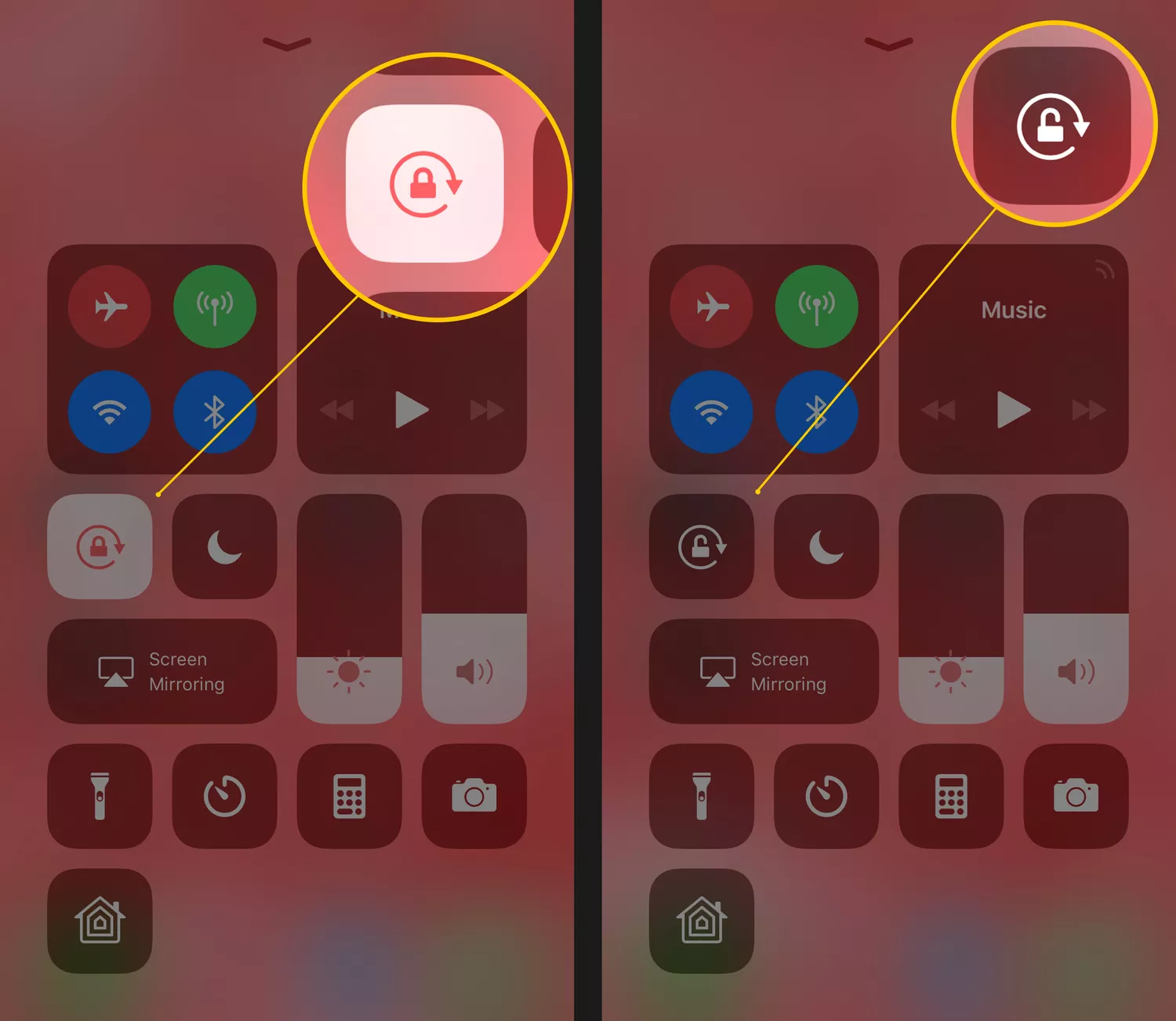
Các bước khắc phục tiếp theo nếu iPhone vẫn không xoay
Nếu iPhone của bạn vẫn không xoay mặc dù đã vô hiệu hóa khóa hướng dọc, có thể vấn đề nằm ở một số yếu tố khác.
- Kiểm tra ứng dụng đang sử dụng: Không phải ứng dụng nào cũng hỗ trợ chế độ xoay ngang. Do đó, hãy đảm bảo rằng bạn đang sử dụng một ứng dụng cho phép việc xoay màn hình.
- Tắt tính năng zoom hiển thị: Trên những model “Plus” hoặc “Max”, tính năng này đôi khi có thể can thiệp vào việc xoay màn hình. Để tắt, hãy vào phần Cài đặt > Hiển thị & Độ sáng > Xem, sau đó chọn chế độ “Tiêu chuẩn”.
- Khởi động lại iPhone: Đôi khi, việc khởi động lại đơn giản có thể giải quyết nhiều vấn đề phần mềm khó chịu. Hãy thử tắt nguồn và sau đó khởi động lại thiết bị của bạn.
Ngoài khóa xoay: Kiểm tra phần cứng iPhone
Nếu màn hình vẫn không xoay sau khi kiểm tra và tắt khóa hướng cũng như thử các bước trên, vấn đề có thể nằm ở phần cứng. Thiết bị iPhone của bạn có sử dụng một cảm biến gia tốc để phát hiện chuyển động và điều chỉnh hướng màn hình tương ứng. Khi cảm biến này gặp sự cố, nó có thể không phản ứng theo như mong đợi. Khi gặp trường hợp này, hãy lên lịch một cuộc hẹn tại Apple Store hoặc trung tâm dịch vụ chính hãng để được hỗ trợ kiểm tra và sửa chữa.

Để tự mình xác định mọi thứ đang hoạt động bình thường, hãy mở một trang web hay một ứng dụng mà bạn biết chắc chắn có thể xoay màn hình. Tiến hành thử xoay thiết bị xem màn hình có thay đổi không. Nếu vẫn không thể khắc phục, đã đến lúc bạn cần tìm đến sự giúp đỡ từ các trung tâm dịch vụ. Đừng ngần ngại bởi việc xử lý sớm sẽ giúp bạn tiếp tục trải nghiệm mọi khoảnh khắc tiện ích mà chiếc iPhone mang lại.
Trải qua tình trạng này, đừng lo lắng, hãy làm theo các bước hướng dẫn trên đây. Chúc bạn sớm khắc phục sự cố và lại có thể tận hưởng những giây phút thư giãn với chiếc dế yêu của mình một cách trọn vẹn!
